
SecoClient(华为防火墙)是由华为公司精心打造的一款专业防火墙客户端,该软件支持Windows、Mac OS与Linux三种操作系统环境,同时也支持用户名、密码认证、导入PKI数字证书认证等四大用户身份认证方式,让用户能够轻松进行代理设置,并进行各项连接设置操作。
SecoClient是用于VPN远程接入的终端软件,拥有强大的SSL VPN接入技术,能够为用户带来安全、稳定的VPN接入服务,同时该软件还内置了灵活的隧道分离技术,能够使各种业务流量之间互不影响,有效杜绝业务冲突等问题。

1、强大的接入能力
支持SSL VPN接入技术,可以为移动终端用户提供安全、稳定的VPN接入服务。
2、灵活的隧道分离技术
支持移动办公用户在访问企业内网资源的同时访问Internet。各种业务流量之间互不影响,避免了业务冲突。
3、安全的认证方式
支持通过用户名和密码进行用户身份认证,VPN连接成功后,可以远程修改密码。
4、可靠的链路备份
支持在当前SSL VPN隧道出现异常中断的情况下,自动与网关的其他IP地址进行重新建立VPN隧道。新的VPN隧道建立成功后,业务流量通过新建隧道继续传输,减少网络故障对业务带来的冲击,保证了用户业务的接续。

1、支持网络扩展。
2、支持链路备份。
3、支持NAT穿越。
4、支持隧道分离。
5、支持界面语言切换(仅支持中英文切换)。
6、支持自动登录。
7、支持故障定位。
8、支持非管理员权限用户配置。
1、开始之前
安装软件之前,请先确认您的终端设备上搭载的操作系统环境及版本符合安装前须知中的系统配置要求。
2、操作步骤
使用具有“Administrators”权限的操作系统用户登录Windows操作系统。
双击下载的安装包,进入安装向导。
安装向导会引导用户完成安装任务,请根据提示逐步完成安装。
SecoClient客户端默认会被安装在系统盘下。例如,系统安装在C盘下,则SecoClient的默认安装路径为“C:\Program Files\SecoClient”。
首次安装SecoClient客户端时,会弹出安装网卡驱动程序的提示信息,请按照安装向导的提示完成安装。
安装完成后,系统桌面上会生成一个名称为“SecoClient.exe”的应用程序图标,双击图标即可启动SecoClient客户端。

1、建立VPN隧道后用户无法访问Internet?
现象描述
VPN隧道建立完成后,客户端提示“连接成功”或“协商成功”。此时用户可以访问企业内网资源,但却无法访问Internet。
故障分析及处理
造成此故障的原因可能是由于未配置隧道分离,导致所有流量都进入VPN隧道。
SSL VPN、L2TP VPN和L2TP over IPSec VPN都支持隧道分离技术,其中:
SSL VPN的隧道分离需要在网关侧配置,因此若您在SSL VPN连接中遇到无法访问Internet的问题,请直接联系企业网络管理员确认并修改网关上的配置。L2TP VPN的隧道分离需要在客户端上进行配置,请检查客户端侧是否勾选“连接成功后允许访问Internet”并设置了使用VPN访问的网段。若客户端侧配置无误,请联系企业网络管理员。

L2TP over IPSec VPN的隧道分离有两种配置方式,采用哪种方式取决于VPN连接中的路由设置:
若客户端上的路由设置勾选了“Mode Config”,需要企业网络管理员在网关上配置隧道分离功能并下发路由,此时请直接联系企业网络管理员确认并修改网关上的配置。
若客户端上的路由设置勾选了“连接成功后允许访问Internet”,请检查列表中是否配置了使用VPN访问的网段。若客户端侧配置无误,请联系企业网络管理员。

2、首次建立VPN连接失败的原因?
造成此故障的原因可能是操作系统自带的防火墙阻断了客户端进行VPN连接的操作,请在“开始 > 控制面板 > 系统和安全 > Windows 防火墙”中将操作系统自带防火墙的访问规则设置为允许(此处路径以Windows 7操作系统为例)。
3、终端设备无法识别USB-Key中的证书的原因?
造成此故障的原因可能是USB-Key与终端设备的USB端口接触不良或是USB-Key的驱动程序存在问题。请将USB-Key从USB端口中拔出,并重新插入。如果系统依然无法识别,则需要重新安装USB-Key的驱动程序。
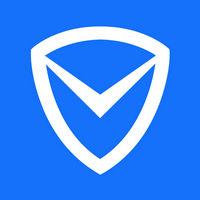
1.9 MB|安全相关

28.7 MB|安全相关

6.1 MB|安全相关

47.3 MB|安全相关
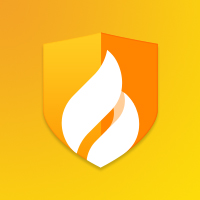
22.6 MB|安全相关
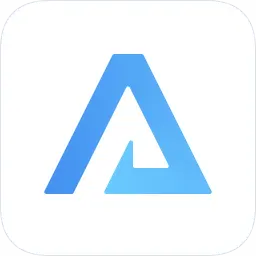
30.1 MB|安全相关

53 MB|安全相关

15.55 MB|安全相关
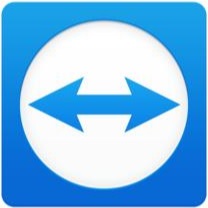
27.83 MB|安全相关

8.10 MB|安全相关
对于您的问题快深感抱歉,非常感谢您的举报反馈,小编一定会及时处理该问题,同时希望能尽可能的填写全面,方便小编检查具体的问题所在,及时处理,再次感谢!